
Google Chrome զննարկիչը հայտնի է երրորդ կողմի մշակողների ընդարձակման լայն ընտրությամբ, որոնք ի վիճակի են զգալիորեն ընդլայնել վեբ զննարկչի գործառույթը: Օրինակ, ուրվականների ընդլայնումը, որն այսօր կքննարկվի, անձնական տեղեկատվությունը թաքցնելու արդյունավետ գործիք է:
Ամենայն հավանականությամբ, ձեզ համար գաղտնիք չի լինի, որ շատ կայքերում կան հատուկ հաշվիչներ, որոնք տեղեկատվություն են հավաքում օգտվողների մասին. Նախապատվություններ, սովորություններ, տարիքի եւ ցանկացած դրական գործունեության մասին: Համաձայնեք, դա բավականին տհաճ է, երբ բառացիորեն լրտեսում եք:
Եվ այս իրավիճակներում Google Chrome Ghostery Browser Extension- ը անանունության պահպանման արդյունավետ գործիք է `արգելափակելով ավելի քան 500 ընկերությունների ցանկացած տվյալների հասանելիությունը, որոնք հետաքրքրված են օգտվողների անձնական տեղեկատվություն հավաքելու համար:
Ինչպես տեղադրել ուրվականը:
Հոդվածի վերջում կարող եք ներբեռնել ուրվական, ինչպես անմիջապես տեղեկանք ունենալով, այնպես որ ինքներդ գտնեք: Պատվիրելու համար կտտացրեք զննարկչի ընտրացանկի կոճակը եւ գնացեք կետի ցուցակի մեջ: «Լրացուցիչ գործիքներ» - «Ընդլայնումներ».

Մենք պետք է գնանք ընդարձակման խանութ, այնպես որ էջի հենց վերջում կտտացրեք հղմանը «Լրացուցիչ ընդլայնում».

Խանութի ձախ կողմում մուտքագրեք որոնման տողում ընդլայնման անունը - Ուրվականներ:.
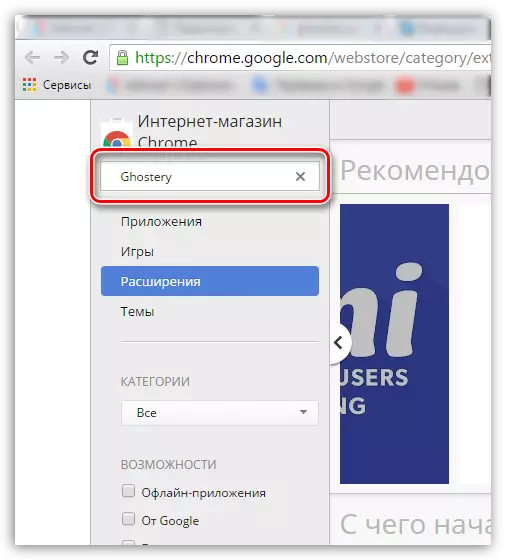
Բլոկում «Ընդլայնումներ» Առաջին ցուցակը կցուցադրվի երկարաձգմամբ: Ավելացնել այն զննարկչին `սեղմելով աջ կոճակով: «Տեղադրեք».
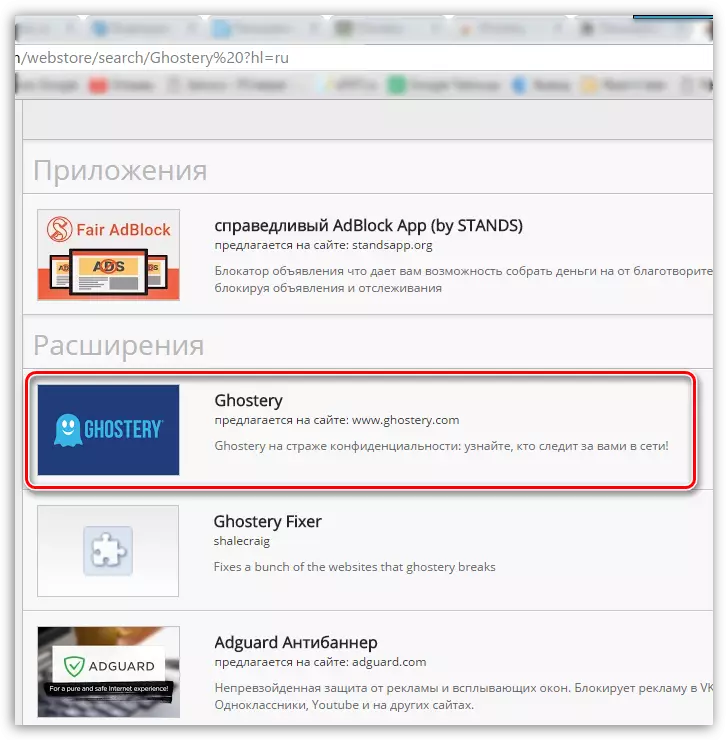
Երբ երկարաձգման տեղադրումը ավարտվի, գեղեցիկ ուրվականով պատկերակը կհայտնվի զննարկչի վերին աջ տարածքում:
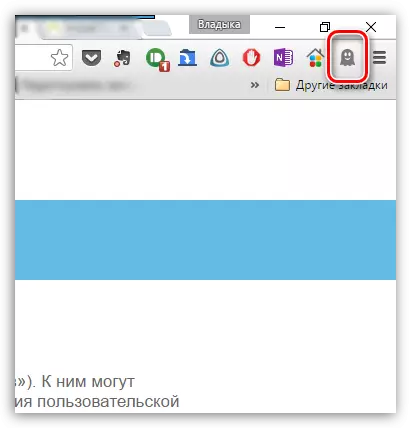
Ինչպես օգտագործել ուրվականը:
1. Կտտացրեք Ghostery Icon- ը `ընդլայնման մենյուը ցուցադրելու համար: Էկրանը կցուցադրի ողջունելի պատուհան, որում դուք պետք է սեղմեք սլաքի պատկերակին, որպեսզի ավելի շուտ գնա:

2-ը Ծրագիրը կսկսի փոքր ուսուցման մակարդակը, որը թույլ կտա հասկանալ ծրագրի օգտագործման սկզբունքը:
3. The եպազրույցը հանձնելուց հետո մենք դիմում ենք այն կայքին, որը երաշխավորված է օգտվողների մասին տեղեկատվություն հավաքելու համար. Դա է Yandex.ru. Մի շարք Տեղում ժամանելուն պես, ուրվականները կկարողանան հայտնաբերել դրա վրա դրված վրիպակները, որոնք դրված են հսկողության համար, որի արդյունքում դրանց ընդհանուր գումարը կցուցադրվի ընդլայնման պատկերակի վրա:
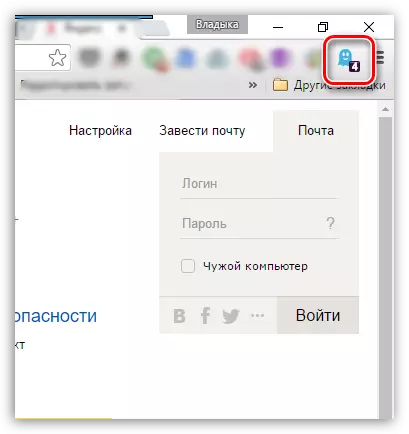
4. Կտտացրեք ընդլայնման պատկերակին: Ներկառուցված գործիքներ `տարբեր տեսակի սխալներ արգելափակելու համար անջատված են լռելյայն: Դրանք ակտիվացնելու համար հարկավոր է Tumbler- ը թարգմանել ակտիվ դիրքի, ինչպես ցույց է տրված ստորեւ ներկայացված էկրանին:
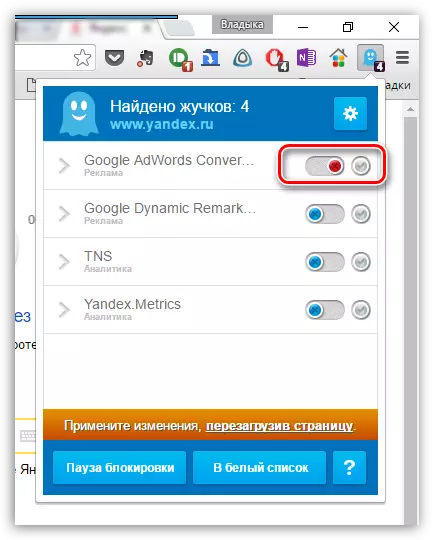
Հինգ. Եթե ցանկանում եք, որ ընտրված հակամանրածախը միշտ աշխատի բաց կայքի վրա, անմիջապես տգեղից կտտացրեք վանդակի պատկերակին, այն նկարելով կանաչ:

6. Ամեն ինչ պատճառաբանության դեպքում ձեզ հարկավոր է կասեցնել վրիպակների կողպեքը կայքում, Ghostery Menu անկի ներքեւի մասում կտտացրեք կոճակը: «Դադարեցման արգելափակում».

7 Եվ, վերջապես, եթե ընտրված կայքը թույլտվություն է պահանջում աշխատելու վրիպակներ, ապա այն ավելացրեք սպիտակ ցուցակում, որպեսզի տեսիլքը բաց է թողնի այն:

Ghostery- ը Google Chrome- ի զննարկչի համար հիանալի անվճար գործիք է, որը թույլ կտա ձեզ պաշտպանել ձեր անձնական տարածքը լրտեսական գովազդից եւ այլ ընկերություններից:
Ներբեռնեք Glosity- ի Google Chrome- ի համար անվճար
Ծրագրի վերջին տարբերակը բեռնեք պաշտոնական կայքից:
